Как узнать, какой процесс использует файл в Windows
Иногда полезно знать, какой процесс использует определенные файлы в работе, чтобы завершить его, удалить или переместить файл.
Известно, если процесс запущен, то файл невозможно удалить, переместить, переименовать, так как он работает в фоном режиме. Для начало нужно завершить процесс, после чего файл и папка удалятся или переместятся с легкостью без всяких ошибок как "Файл или Папка уже используется: Операция не может быть завершена, так как эти папки или файлы открыты в другой программе".

В данной пошаговой инструкции описано, как узнать, какой файл взаимосвязан с запущенным процессом в Windows 11/10. Ниже руководство может пригодиться, если нужно удалить данный файл, когда возникает ошибка, что файл открыт в другой программе.
Узнать, какой процесс используется файлом в Windows 11/10
1. Нажмите сочетание кнопок на клавиатуре Win+R и введите resmon, после чего нажмите OK.
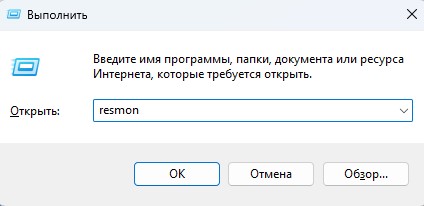
2. Откроется "Монитор ресурсов", где перейдите во вкладку "ЦП" и нажмите по графе "Связанные дескрипторы", чтобы её развернуть. Далее в поиске напишите имя файла (можно часть имени), который нужно удалить или переместить, после чего будут выданы все запущенные процессы связанные с данным файлом. Можете завершить нужные процессы для файла нажав правой кнопкой мыши.
К примеру, я ввел имя файла "Lesta" от игры "Мир танков" и мне выдало все запущенные процессы. Далее я выделил один и нажал Ctrl+A, чтобы выделить все процессы, после чего правой кнопкой мыши и "Завершить процесс". Тем самым я завершил все процессы запущенные клиентом Lesta Game Center и спокойно можно удалить или переместить все файлы и папки без ошибок, что "Папка уже используется. Операция не может быть завершена, так как эти папки или файлы открыты в другой программе".
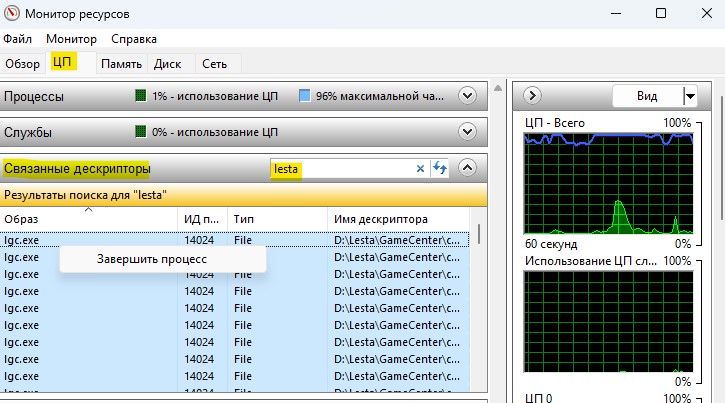

 myWEBpc
myWEBpc